Relatiebeheer, tabblad: Instellingen
Beheer - Relatie -
Relatiebeheer - Instellingen ![]()
Op het tabblad Instellingen kunt u de instellingen voor Klant, Leverancier,Debiteuren/Crediteuren, Website en Bedrijfsinstellingen invoeren. U kunt de instellingen voor elke relatie op maat maken. De informatie die u hier registreert is belangrijk aangezien deze naar de module Order/Factuur wordt overgebracht wanneer u een nieuwe order voor de relatie aanmaakt.
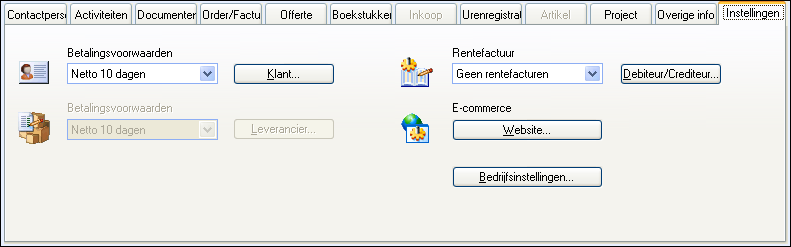
![]() Let
op! De beschikbare instellingen zijn afhankelijk
van of de relatie als klant of leverancier is geregistreerd.
Let
op! De beschikbare instellingen zijn afhankelijk
van of de relatie als klant of leverancier is geregistreerd.
Klant
Met behulp van de knop Klant specificeert u de instellingen voor de relaties die als klant in de relatiekaart zijn geregistreerd.
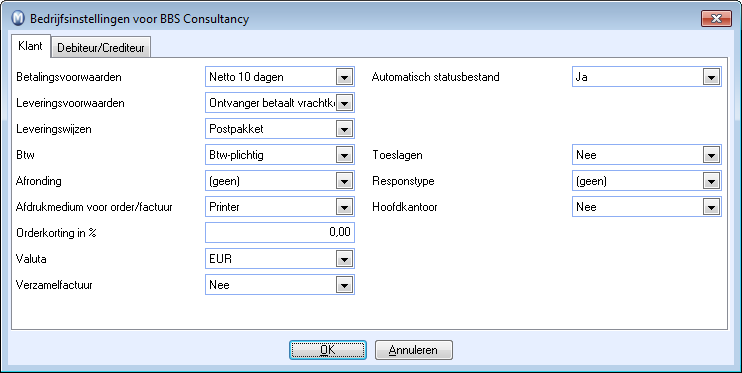
Betalingsvoorwaarden: Geef aan welke betalingsvoorwaarden voor de klant moeten gelden.
Leveringsvoorwaarden: Geef aan welke leveringsvoorwaarden voor de klant moeten gelden.
Leveringswijzen: Selecteer de gewenste leveringswijze.
Btw: Kies de btw-code die voor deze klant geldt.
Afronding: Selecteer het type afronding dat voor deze klant geldt.
![]() Let
op! De keuzes die u in bovenstaande opties maakt,
zullen standaard worden gebruikt wanneer u een order aanmaakt. Deze kunnen
worden overschreven.
Let
op! De keuzes die u in bovenstaande opties maakt,
zullen standaard worden gebruikt wanneer u een order aanmaakt. Deze kunnen
worden overschreven.
Afdrukmedium voor order/factuur: Kies op welke manier de klant de orders/facturen zal ontvangen. Dit is van belang wanneer u de optie Overbrengen van relatie hebt geselecteerd uit de afrollijst Afdrukmedium voor order/factuur in de gebruikersinstellingen voor rapporten. Indien u wenst om orders en facturen per e-mail naar de klant te sturen, dient u Microsoft Outlook als standaard e-mailprogramma te gebruiken en het e-mailadres van de klant in de relatiekaart te hebben ingevuld.®
Orderkorting in %: Wenst u de relatie een standaardkorting op elke order te geven, kunt u hier het kortingspercentage invoeren. Het kortingspercentage dat u hier invoert zal automatisch worden meegenomen wanneer u een order voor deze klant aanmaakt. Meer vindt u in Kortingen.
Valuta: Geef aan in welke valuta u de klant wenst te factureren. De valuta die hier wordt voorgesteld is de valuta die u hebt opgegeven in uw bedrijfsdatabase. De valuta die u hier kiest zal automatisch op orders voor deze klant worden gebruikt. U kunt de valuta in de order nog overschrijven.
Verzamelfactuur: Selecteer Ja uit de afrollijst indien u verzamelfacturen wenst te gebruiken. Orders die u in de order/factuur-module aanmaakt zullen de status Niet verwerkte verzamelorder krijgen. Kiest u voor Nee, zullen nieuwe orders de status Niet verwerkte order krijgen. U kunt deze instelling in de order overschrijven.
Automatisch statusbestand: Wij raden u aan om Ja te kiezen in deze afrollijst.
Toeslagen: Kies Ja of Nee om aan te geven of de relatie toeslagen betaalt.
Responstype: Selecteer uit de afrollijst hoe het contact met de relatie verloopt.
Hoofdkantoor: Indien diverse relaties onderdeel zijn van een keten, kan het zijn dat u het hoofdkantoor dient te factureren. Is de relatie zelf het hoofdkantoor kiest u Ja in deze afrollijst. Andere relaties kunnen dan gekoppeld worden aan dit hoofdkantoor.
Leverancier
Indien de relatie als leverancier geregistreerd is, zal de knop Leveranciers actief worden. Daarmee kunt u de inkoopvoorwaarden bij deze leveranciers vaststellen.
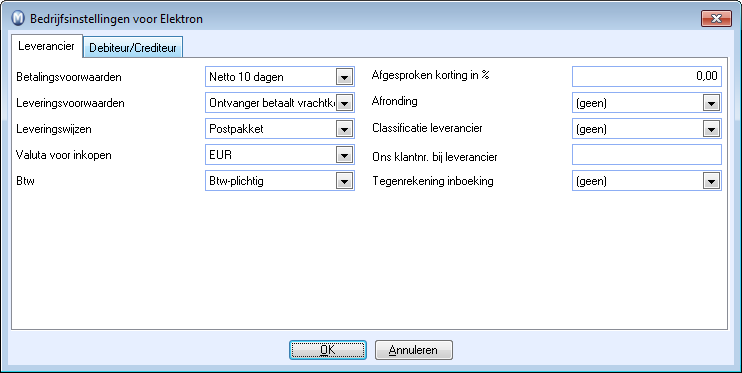
Betalingsvoorwaarden: Geef aan welke betalingsvoorwaarden gelden.
Leveringsvoorwaarden: Geef aan welke leveringsvoorwaarden gelden.
Leveringswijzen: Selecteer de gewenste leveringswijze.
Valuta voor inkopen: Geef aan welke valuta de leverancier gebruikt.
Btw: Kies de btw-code die voor deze leverancier geldt.
![]() Let
op! Alle inkopen die u bij de leverancier doet zullen
standaard met bovenstaande instellingen worden geregistreerd. De informatie
kan per inkoop worden overschreven.
Let
op! Alle inkopen die u bij de leverancier doet zullen
standaard met bovenstaande instellingen worden geregistreerd. De informatie
kan per inkoop worden overschreven.
Afgesproken korting in %: Indien u een afspraak met de leverancier hebt voor een vaste korting, kunt u hier het kortingspercentage invoeren. Het kortingspercentage dat u hier invoert zal automatisch worden meegenomen wanneer u een inkooporder aanmaakt.
Afronden: Kies het type afronding dat voor deze leverancier geldt.
Classificatie leverancier: Indien u voor een artikel meerdere leveranciers hebt, wenst u wellicht de leverancier te gebruiken die u de beste mogelijkheden biedt. In deze afrollijst kunt u de leverancier classificeren, waarbij de hoogste 1-AAA is en de laagste 5-C is. Deze classificatie is beschikbaar in de inkoopmodule in het geval dat u uit meerdere leveranciers kunt kiezen. U kunt uw eigen classificatie maken door met de rechtermuisknop op de afrollijst te klikken en dan voor Standaardregister wijzigen te kiezen.
Ons klantnr. bij leverancier: Hier kunt u het klantnummer invoeren dat uw leverancier gebruikt.
Tegenrekening inboeking: In deze afrollijst kunt u een standaardrekening in het rekeningschema kiezen die altijd gebruikt dient te worden bij het boeken van inkomende facturen van de leverancier.
Debiteur/crediteur
In de instellingen voor debiteur/crediteur geeft u onder andere het klant- en leverancierskrediet op en u kunt aangeven hoe u herinneringen aan klanten wenst te sturen die een openstaande factuur hebben.
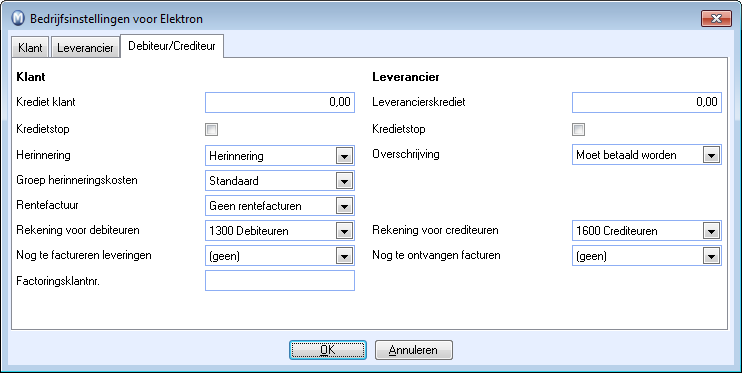
Krediet klant/leverancierskrediet: In deze velden kunt u een grens opgeven voor respectievelijk het krediet van de klant of leverancier. Indien u hier een grens hebt aangegeven, zult u bij het aanmaken/factureren van een verkoop- of inkooporder een bericht ontvangen indien deze grens wordt overschreden.
Kredietstop: Het is mogelijk om een kredietstop in te stellen. Op de relatiekaart en in de debiteuren-/crediteurenadministratie (bij Klanten en Leveranciers) zult u een symbool voor de kredietstop zien en u krijgt een bericht wanneer u een verkoop-/inkooporder probeert aan te maken.
Herinnering: Geef aan of de klant herinneringen dient te ontvangen. Kies Factoring uit de afrollijst indien de openstaande vorderingen ter incasso worden aangeboden. Indien u zelf herinneringen wenst uit te sturen kiest u voor Betalingsherinnering.
Groep herinneringskosten: Kies de groep waaraan de herinneringskosten moeten worden gekoppeld.
Rentefactuur: Hier kunt u aangeven of u rentefacturen wenst te gebruiken en met welke voorwaarden.
Overschrijving: Selecteer de standaardinstelling voor de betaling van facturen aan deze leverancier. Indien u Moet betaald worden selecteert, zullen de betalingen naar de bank die vanuit het crediteurenbeheer wordt aangemaakt de posten van deze leverancier bevatten, ervan uitgaande dat dit is ingesteld. Meer informatie vindt u in Overschrijvingen - Betalingen naar bank.
Rekening voor debiteuren en rekening voor crediteuren: De betalingen worden standaard op de rekeningen 1300 Debiteuren en 1600 Crediteuren geboekt. U kunt dit indien gewenst anders instellen.
Nog te factureren leveringen: Hier geeft u aan welke rekening gebruikt moet worden voor leveringen die nog niet zijn gefactureerd.
Nog te ontvangen facturen: Hier stelt u het rekeningnummer in voor de facturen die nog niet van de leverancier zijn ontvangen.
Factoringsklantnr.: Geef het klantnummer voor factoring op indien u dit wenst.
![]() Tip! In meerdere afrollijsten kunt
u met de rechtermuisknop klikken en Standaardregister
wijzigen kiezen om de standaardwaarden van de afrollijst te wijzigen.
Tip! In meerdere afrollijsten kunt
u met de rechtermuisknop klikken en Standaardregister
wijzigen kiezen om de standaardwaarden van de afrollijst te wijzigen.
Automatische incasso
In de instellingen voor automatische incasso definieert u de automatische incasso-gegevens van de betreffende klant. Deze informatie is noodzakelijk om automatische incasso's uit te kunnen voeren.
Mandaat ID: Het ID (kenmerk) van het contract tussen u en uw klant waarin uw klant u toestaat automatisch te incasseren.
Type mandaat: Geef aan of het type mandaat (machtiging) standaard (Core) of zakelijk (B2B) is.
Datum van ondertekening: Voer de datum in waarop de klant het mandaat heeft ondertekend.
Reekstype: Selecteer of de automatische incasso eenmalig of doorlopend is. Indien doorlopend, dient u verschil te maken tussen eerste, vervolg of laatste.
Houd er rekening mee dat hetgeen u hier invoert afhankelijk is van de afspraken tussen u, uw klant en uw bank.
Website
Via dit venster beheert u de toegang naar uw website indien u deze met een wachtwoord hebt beveiligd. De aangemelde gebruiker wordt vaak goedgekeurd wanneer u de procedure voor Websitegegevens ophalen volgt. Het is mogelijk om deze goedkeuring, of afkeuring, hier te wijzigen. Meer informatie hierover vindt u in Relatiebeheer, tabblad: Instellingen voor e-commerce.
Bedrijfsinstellingen
Via deze knop komt u bij de bedrijfsinstellingen. Meer informatie over de bedrijfsinstellingen vindt u in Het relatiebeheerregister.
Meer informatie:
Relatiebeheer, tabblad: Instellingen voor e-commerce